Stemmegenkendelse er slået til som standard. Dit Microsoft SwiftKey-tastatur bruger Google Voice-teknologi til at drive denne funktion.
Hvis du vil have adgang til Tale til tekst (også kaldet Stemmegenkendelse/Tekst til tale/Stemmeinput), skal du følge nedenstående trin.
-
Åbn Microsoft SwiftKey-tastaturet i den ønskede app
-
Tryk længe på komma-/mikrofonknappen til venstre for mellemrumstasten, og begynd at tale
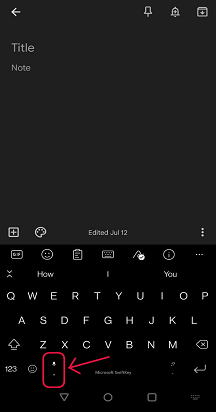
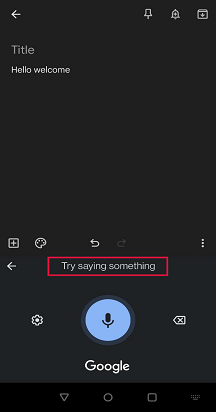
Hvis du vil slå dette fra, skal du følge nedenstående trin.
-
Åbn Microsoft SwiftKey
-
Tryk på 'Rtf-input'
-
Fjern markeringen i "Stemmeskrivning"
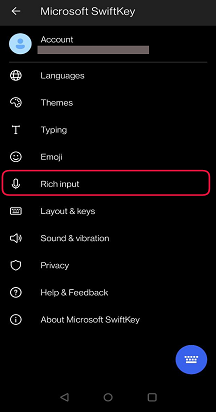
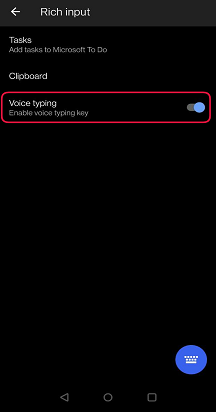
Min stemme til tekst virker ikke!
Google har integreret sin "Google Voice"-teknologi i den primære "Google"-app.
Hvis du ikke kan initialisere stemmediktering, skal du besøge Google Play Butik og downloade (eller opdatere) Google-appen.
Juster dine Indstillinger for Google Voice
I Google-appen finder du mange muligheder, der giver dig mulighed for at finjustere din Google Voice-oplevelse.
For eksempel:
-
Du kan angive, hvilke sprog du vil bruge med talegenkendelse.
-
Stemmegenkendelse kræver primært en internetforbindelse, men det er muligt at downloade sprog til offlinegenkendelse.
-
Stødende ord blokeres som standard.
Sådan får du adgang til disse indstillinger:
-
Åbn Google-appen
-
Tryk på menuen "hamburger" (angivet med tre linjer)
-
Tryk på "Indstillinger"
-
Vælg "Stemme"
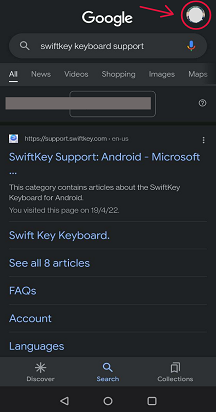
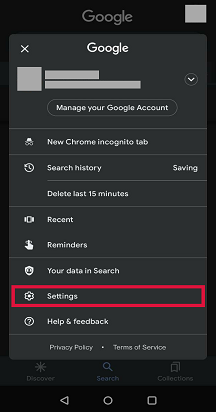
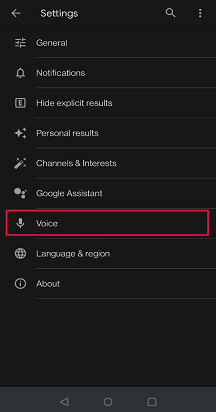
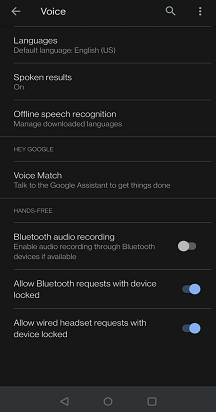
Bemærk! Desværre styres nøjagtigheden af de ord, der genereres, når du bruger stemme til tekst, ikke af Microsoft SwiftKey og ikke baseret på vores forudsigelser.
1 – Hvordan gør jeg bruge stemmeskrivning?
Dit Microsoft SwiftKey-tastatur tilbyder nu stemmeskrivning (eller stemmediktering) – perfekt til alle de øjeblikke, hvor du foretrækker at tale i stedet for at skrive.
Hvis du har valgt engelsk som sprogindstilling for Microsoft SwiftKey, vil du opdage, at Stemmeskrivning er aktiveret som standard.
Tryk på mikrofonikonet på Microsoft SwiftKey-tastaturet for at komme i gang.
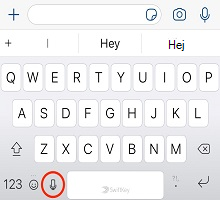
Tal for at begynde diktering – mikrofonen bliver blå. Hvis du vil stoppe diktering, skal du trykke på mikrofonen.
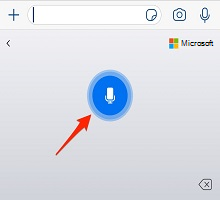
Hvis du vil deaktivere Stemmeskrivning eller skjule ikonet for microsoft SwiftKey-tastaturet:
1. Åbn din Microsoft SwiftKey-app.
2. Tryk på "Indstillinger".
3. Tryk på knappen "Stemmeindtastning" for at slå den fra/til.
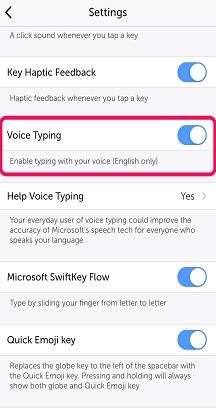
2 – Stemmeindtastning & dine data
Dine data fra stemmeskrivning sendes til Microsofts taletjenester for at omdanne din tale til tekst. Hvis du accepterer at dele dine stemme- og tekstdata med Microsoft, hjælper det vores tjenester til talegenkendelse med at forstå dig bedre og gøre Stemmeskrivning mere præcis.
Alle dine stemme- og teksteksempler, der deles med Microsoft, afidentificeres.
På grund af denne afidentifikation kan dine taledata ikke ses på Microsoft-dashboardet til beskyttelse af personlige oplysninger, hvis du logger på Microsoft SwiftKey ved hjælp af en Microsoft-konto.
Hvordan kan jeg stoppe med at dele mine stemmedata?
Du kan når som helst stoppe med at dele disse data. Sådan gør du:
-
Åbn din Microsoft SwiftKey-app.
-
Tryk på "Indstillinger".
-
Tryk på "Hjælp stemmeskrivning"
-
Vælg "Stop med at bidrage". Hvis du vælger denne indstilling, kan du stadig bruge funktionen Stemmeskrivning, men dine stemmeklip deles ikke.
Hvis du vil bidrage med stemmeklip igen, skal du vælge indstillingen "Ja, jeg vil bidrage med stemmeklip".
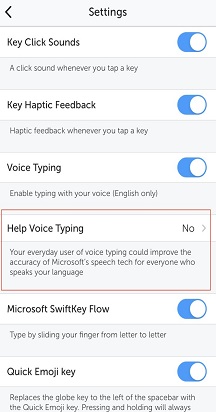
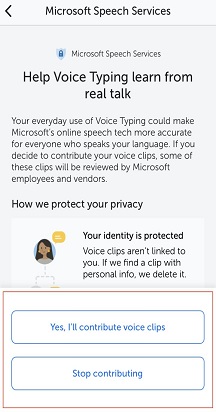
Bemærk! Hvis du slår "Stemmeindtastning" helt fra, deaktiveres knappen "Hjælp stemmeskrivning".
OFTE STILLEDE SPØRGSMÅL:
-
I øjeblikket understøtter vi kun engelsk for tale til tekst.



